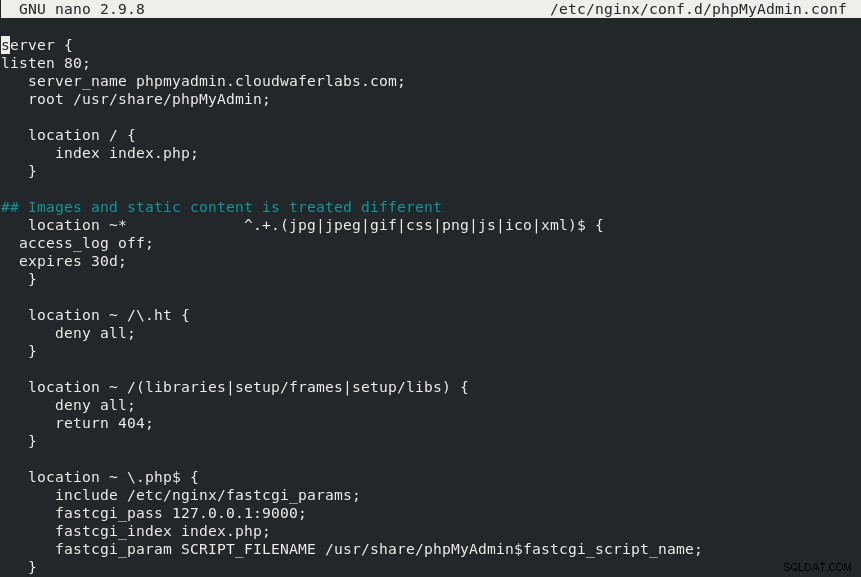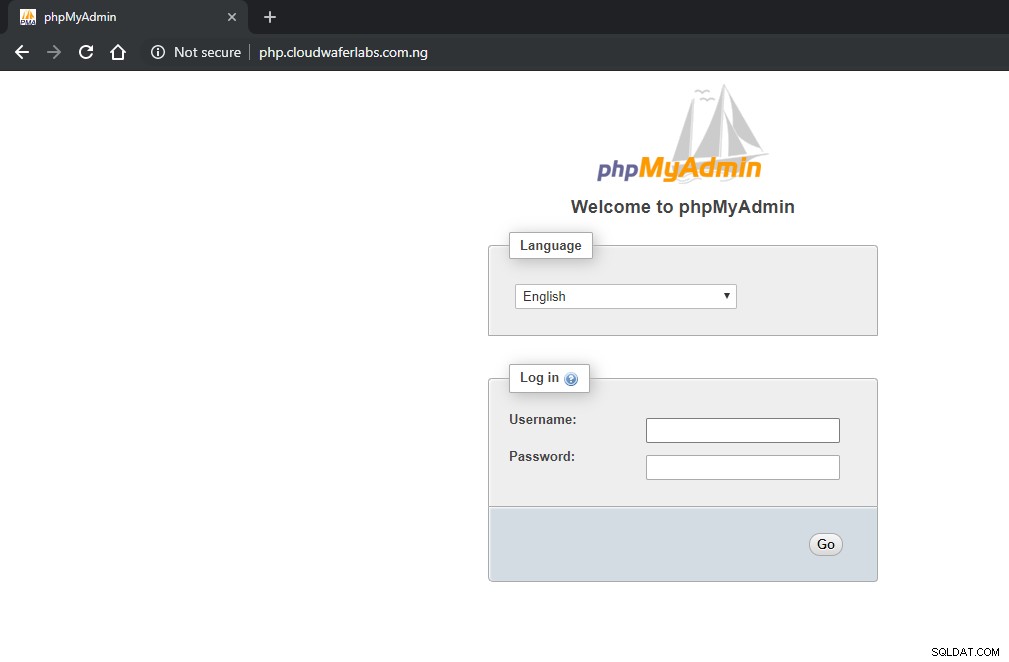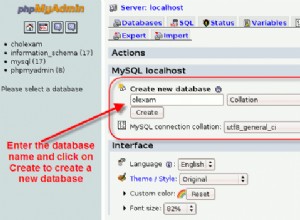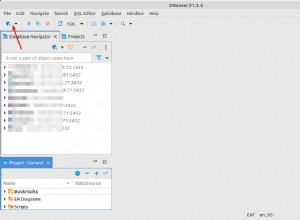phpMyAdmin ist ein kostenloses Open-Source-Verwaltungstool für MySQL und MariaDB. Als tragbare Webanwendung, die hauptsächlich in PHP geschrieben wurde, ist sie zu einem der beliebtesten MySQL-Verwaltungstools geworden, insbesondere für Webhosting-Dienste. In dieser Anleitung werden wir phpMyAdmin mit Nginx installieren auf CentOS 7.
Bereitstellen Ihres Cloud-Servers
Wenn Sie sich noch nicht bei Cloudwafer registriert haben , sollten Sie sich zunächst anmelden . Nehmen Sie sich einen Moment Zeit, um ein Konto zu erstellen, danach können Sie ganz einfach Ihre eigenen Cloud-Server bereitstellen.
Sobald Sie sich angemeldet haben, melden Sie sich in Ihrem Cloudwafer-Kundenbereich an mit dem in Ihrer E-Mail angegebenen Passwort und stellen Sie Ihren Cloudwafer bereit Cloud-Server.
Aktualisieren von Systempaketen auf CentOS
Es wird immer empfohlen, dass Sie das System auf die neuesten Pakete aktualisieren, bevor Sie mit größeren Installationen beginnen. Dies geschieht mit dem folgenden Befehl:
sudo yum update
Installieren von Nginx
Installieren Sie Nginx mit dem CentOS-Paketmanager yum wie unten gezeigt:
sudo yum install nginx
Überprüfe die Nginx-Version
Nach der Installation können Sie die installierte Version des Nginx-Webservers auf Ihrem CentOS 7-Server überprüfen, indem Sie den folgenden Befehl ausführen:
sudo nginx -v
Installieren Sie phpMyAdmin
Das phpMyAdmin-Paket ist nicht als RPM-Paket in Betriebssystem-Repositories für CentOS 8 verfügbar. Daher werden wir das Archiv von der offiziellen Website herunterladen.
wget https://files.phpmyadmin.net/phpMyAdmin/5.0.1/phpMyAdmin-5.0.1-all-languages.tar.gz
Installieren Sie phpMyAdmin mit dem folgenden Befehl.
sudo tar -zxvf phpMyAdmin-5.0.1-all-languages.tar.gz
Verschieben Sie das phpMyAdmin-Verzeichnis wie unten gezeigt:
sudo mv phpMyAdmin-5.0.1-all-languages /usr/share/phpMyAdmin
Kopieren Sie die Beispielkonfigurationsdatei.
sudo cp -pr /usr/share/phpMyAdmin/config.sample.inc.php /usr/share/phpMyAdmin/config.inc.php
Bearbeiten Sie die Konfigurationsdatei und fügen Sie das Blowfish-Secret hinzu.
sudo nano /usr/share/phpMyAdmin/config.inc.php
Blowfish-Geheimnis generieren und das Geheimnis in der unteren Zeile aktualisieren.
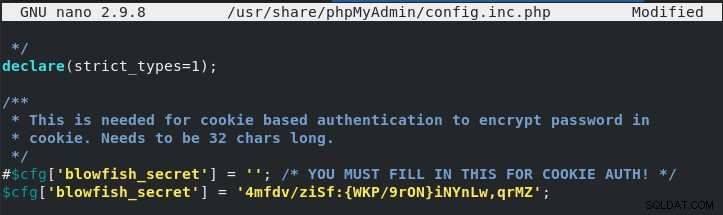
Als nächstes importieren Sie die create_tables.sql um neue Tabellen für phpMyAdmin zu erstellen.
mysql < /usr/share/phpMyAdmin/sql/create_tables.sql -u root -p
Erstellen Sie eine virtuelle Hostdatei namens phpMyAdmin.conf in /etc/nginx/conf.d .
sudo nano /etc/nginx/conf.d/phpMyAdmin.conf
Fügen Sie die folgenden Änderungen am Domänennamen hinzu. Sie können es durch Ihren eigenen Domänennamen oder die IP-Adresse Ihres Servers ersetzen.
server {
listen 80;
server_name phpmyadmin.cloudwaferlabs.com;
root /usr/share/phpMyAdmin;
location / {
index index.php;
}
## Images and static content is treated different
location ~* ^.+.(jpg|jpeg|gif|css|png|js|ico|xml)$ {
access_log off;
expires 30d;
}
location ~ /\.ht {
deny all;
}
location ~ /(libraries|setup/frames|setup/libs) {
deny all;
return 404;
}
location ~ \.php$ {
include /etc/nginx/fastcgi_params;
fastcgi_pass 127.0.0.1:9000;
fastcgi_index index.php;
fastcgi_param SCRIPT_FILENAME /usr/share/phpMyAdmin$fastcgi_script_name;
}
}